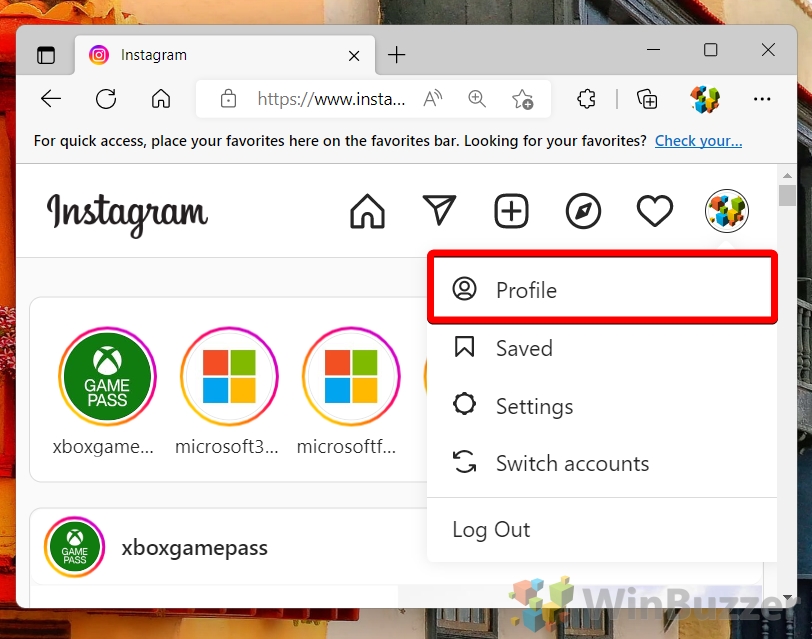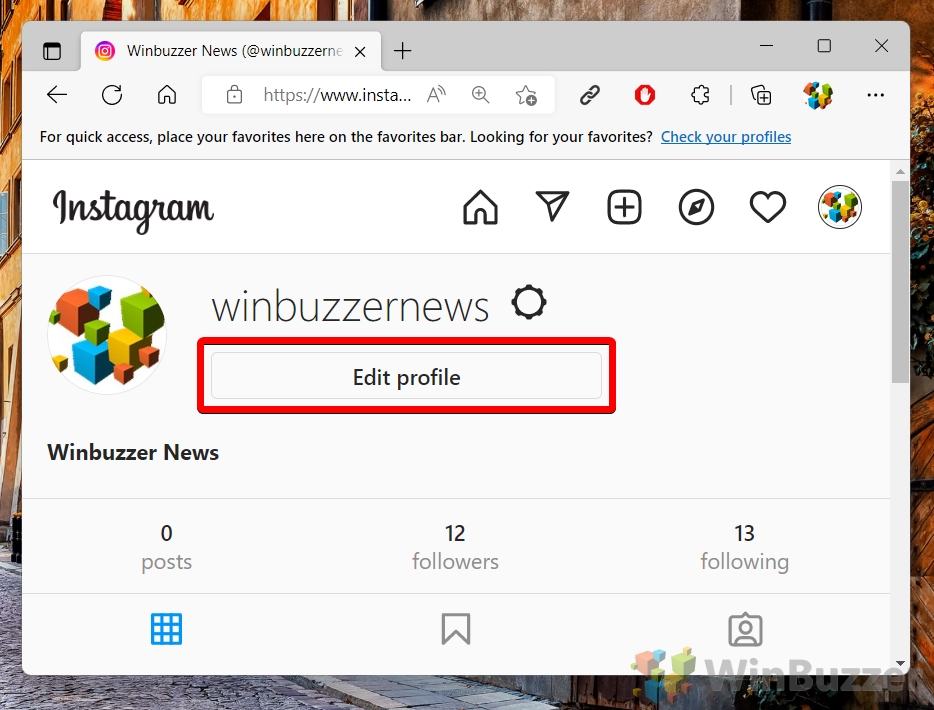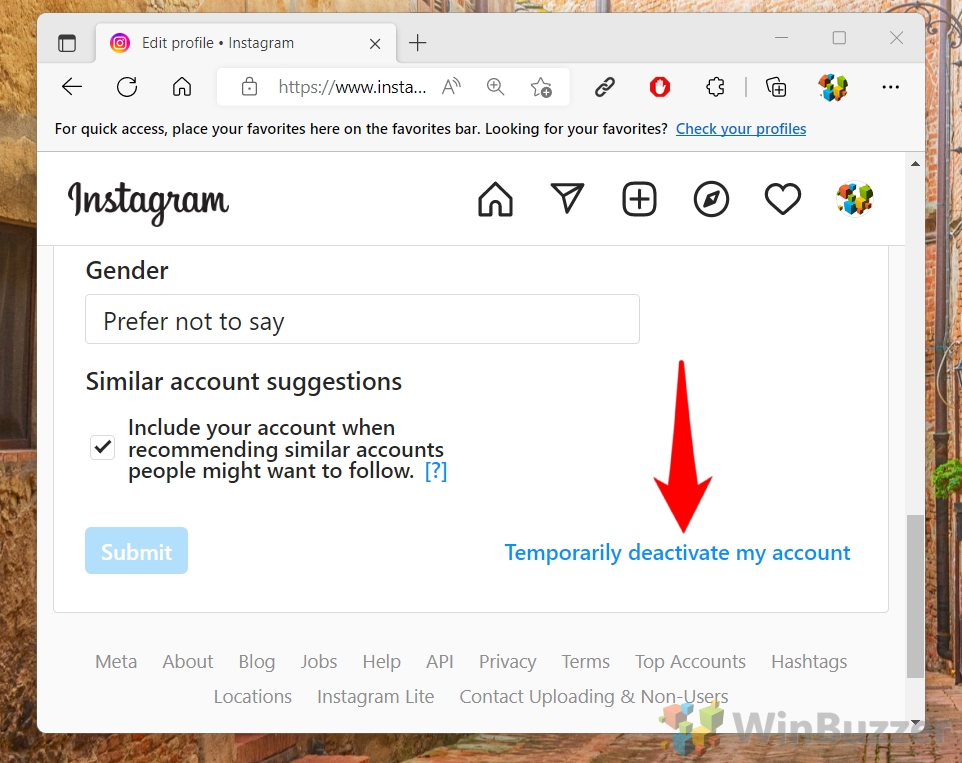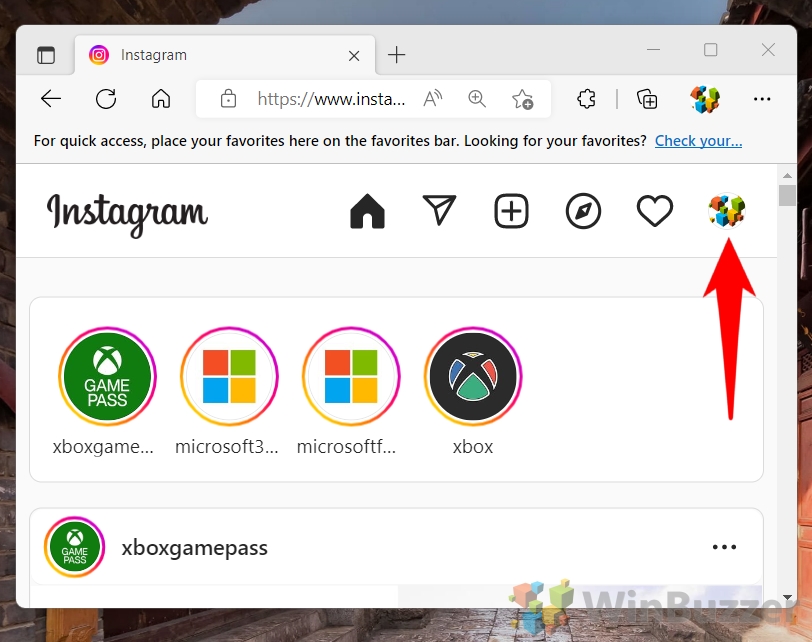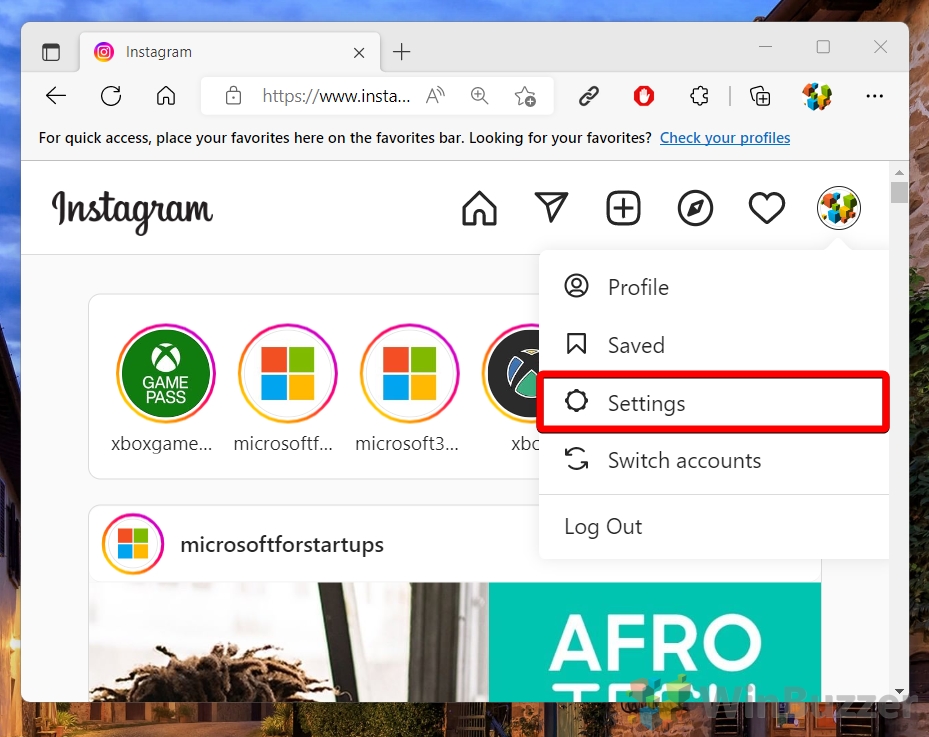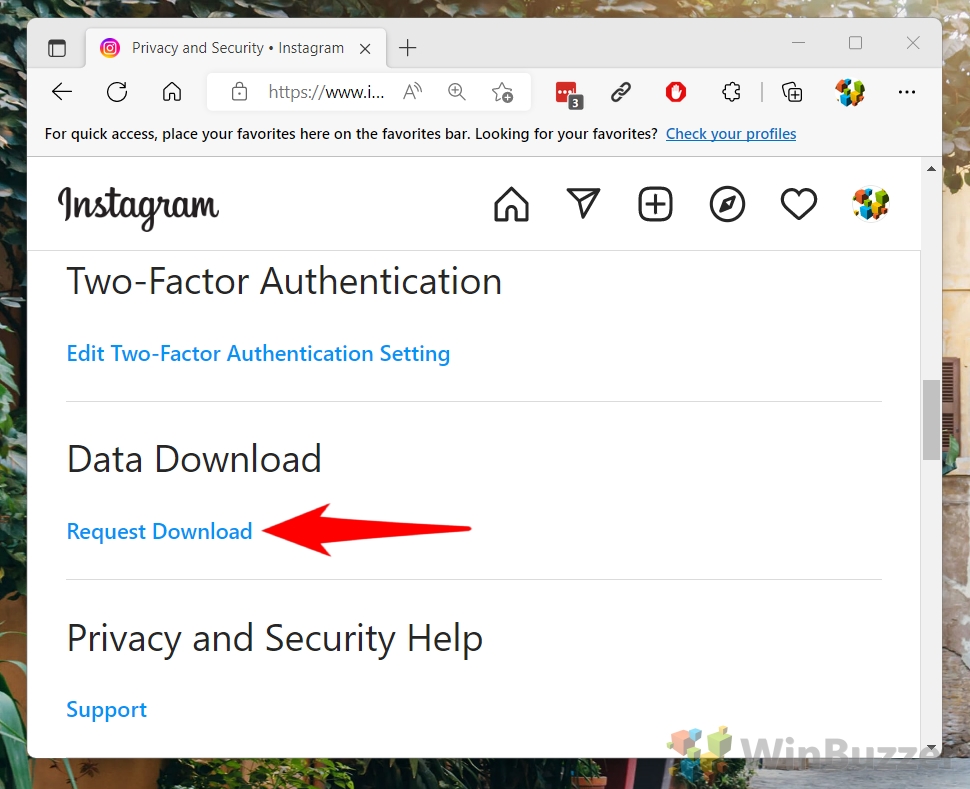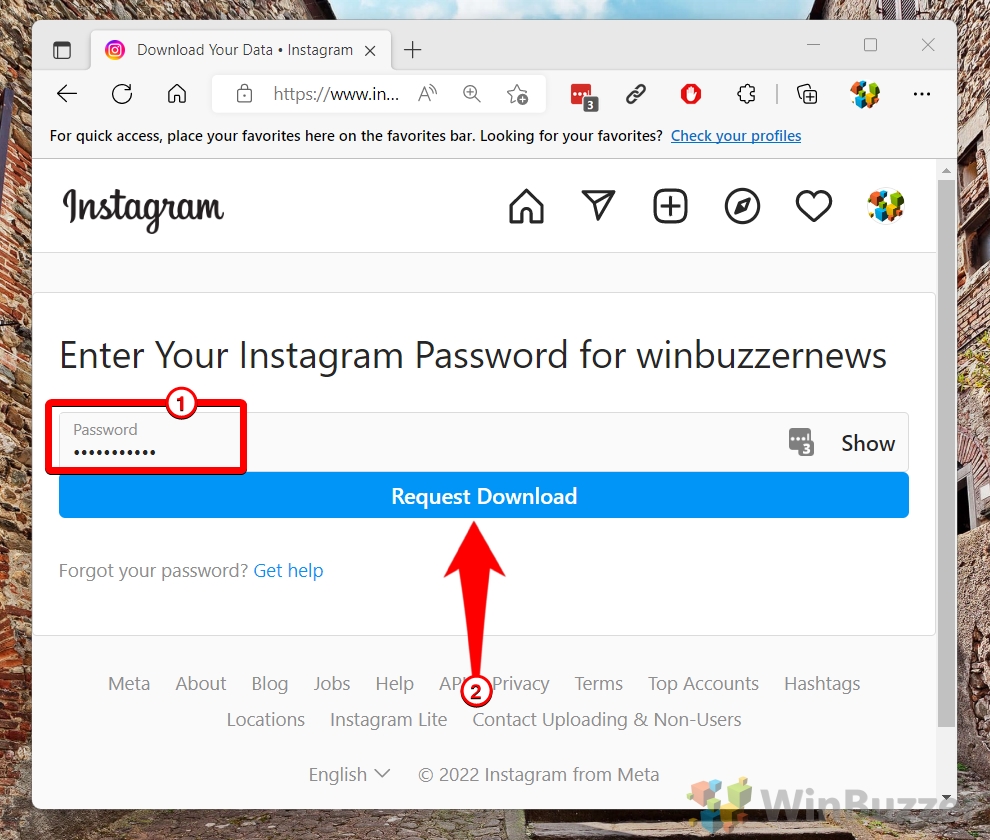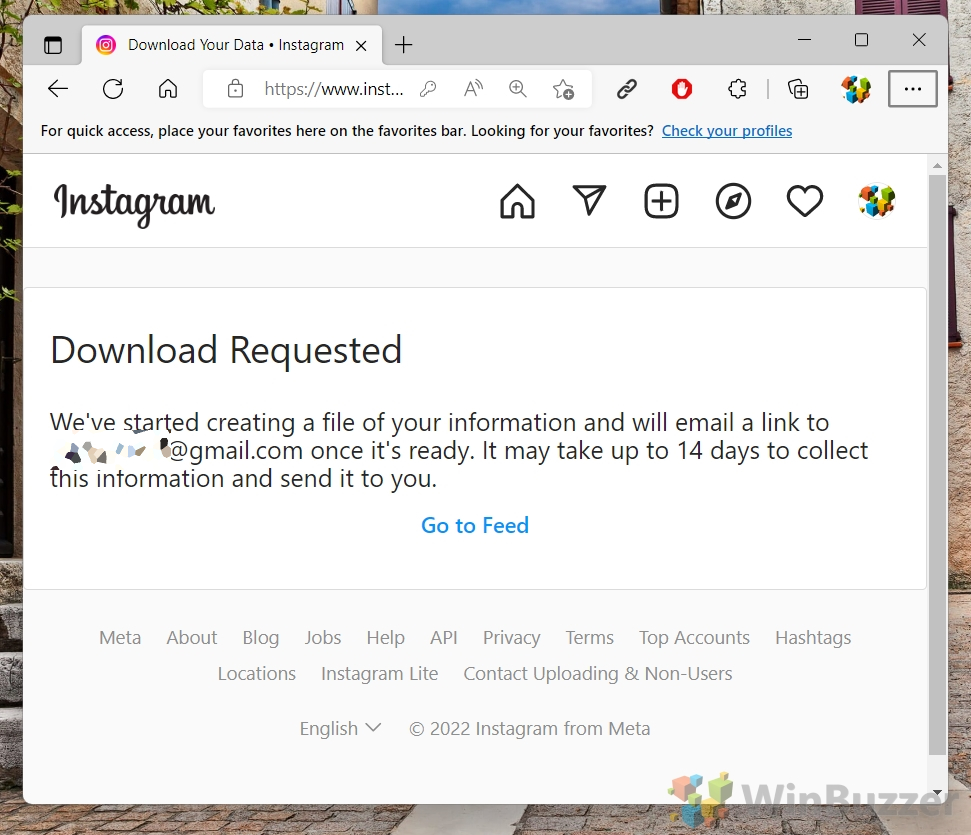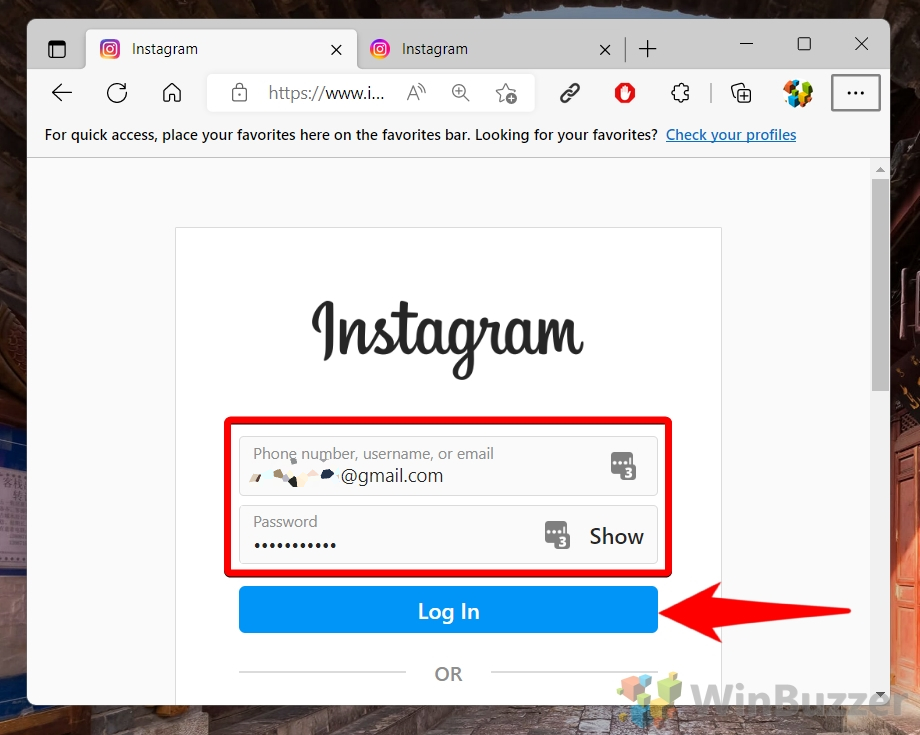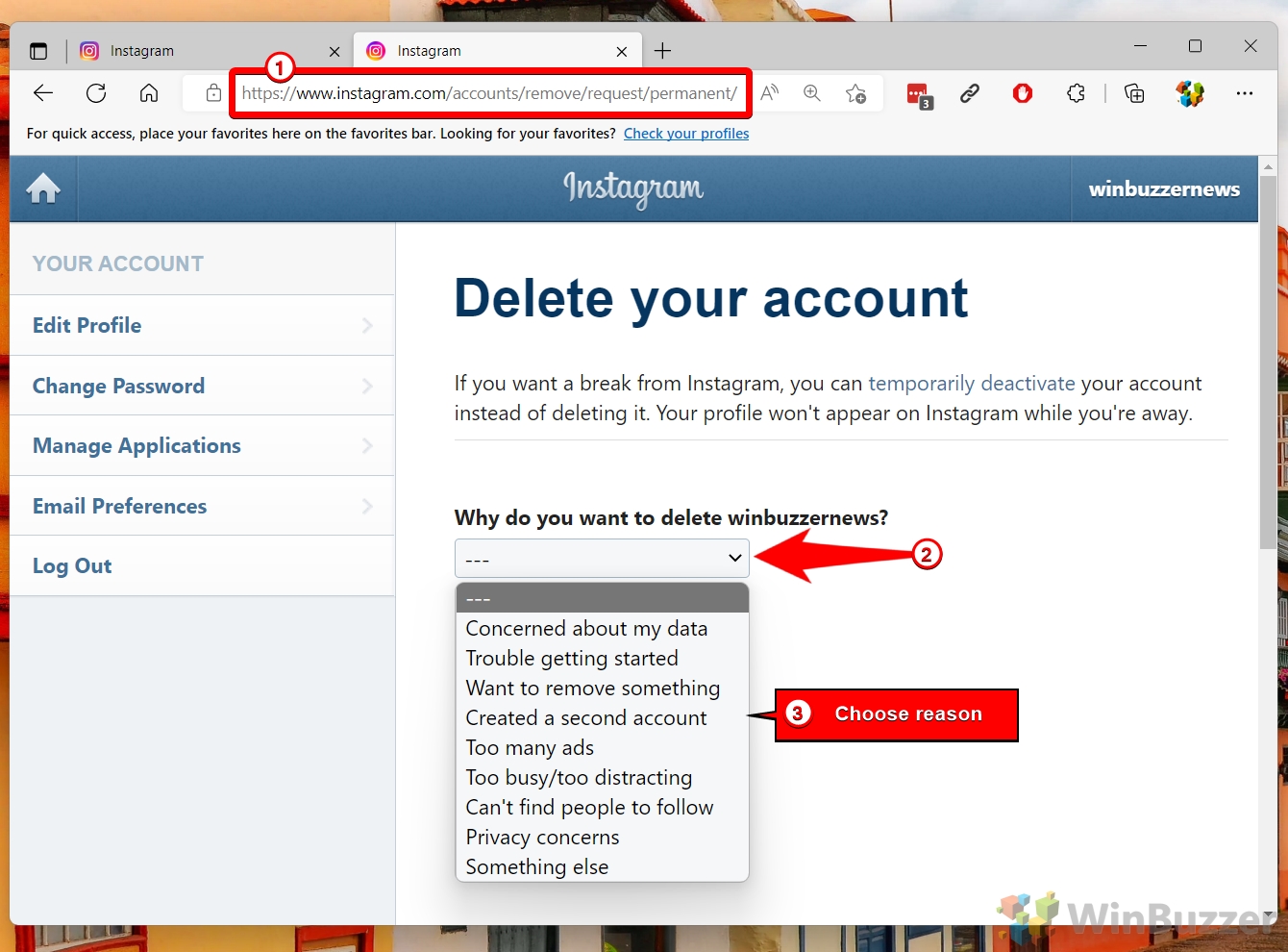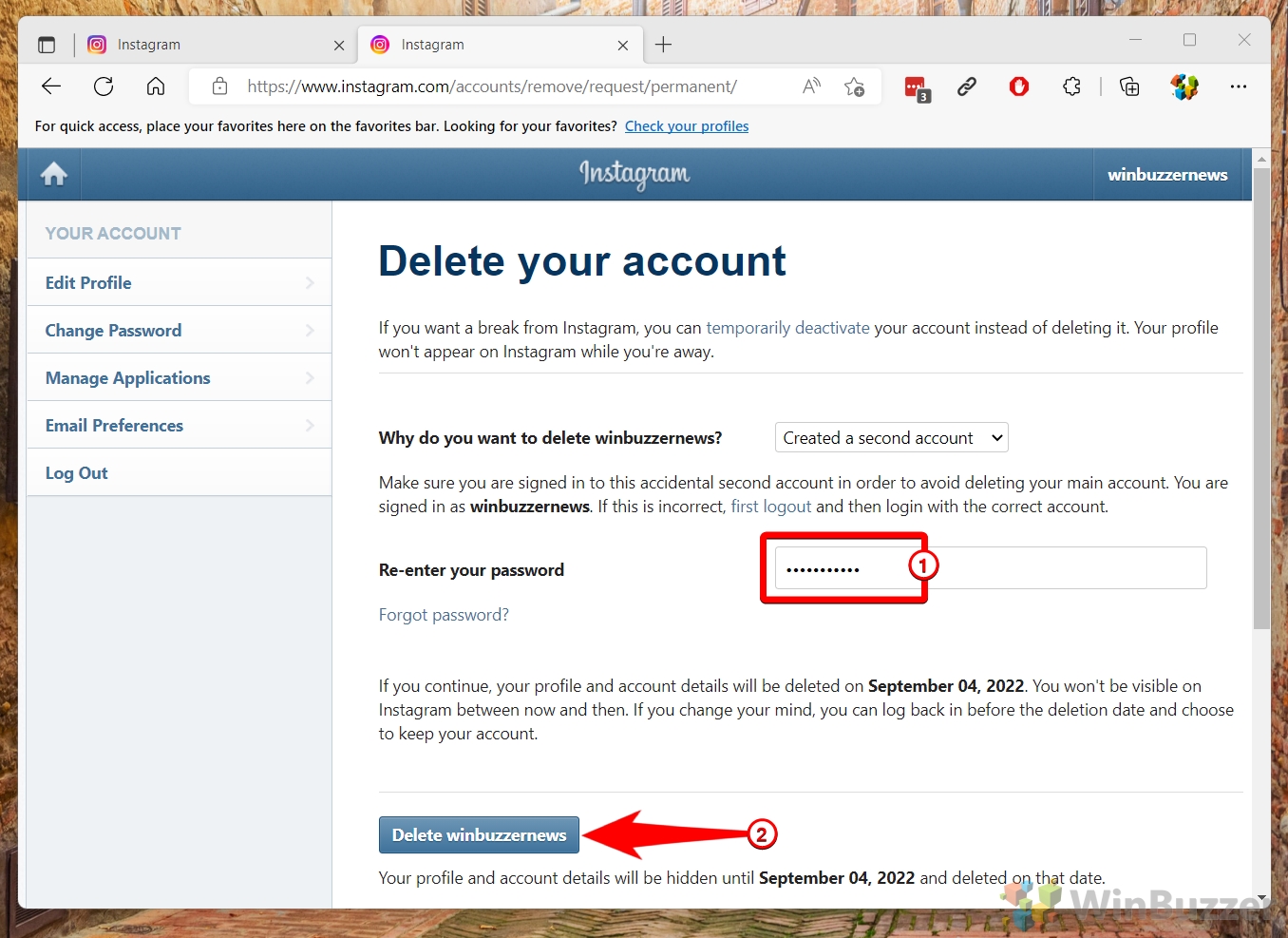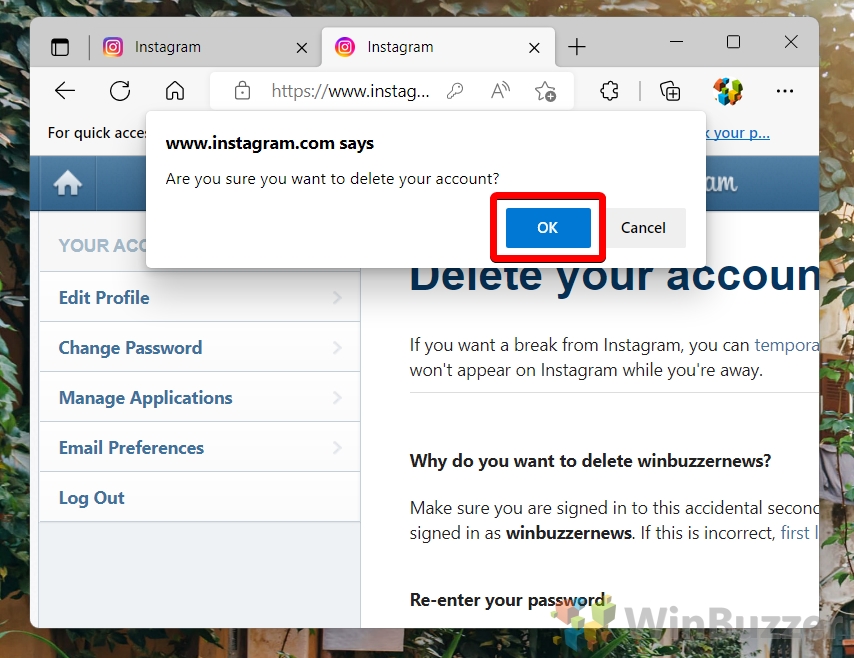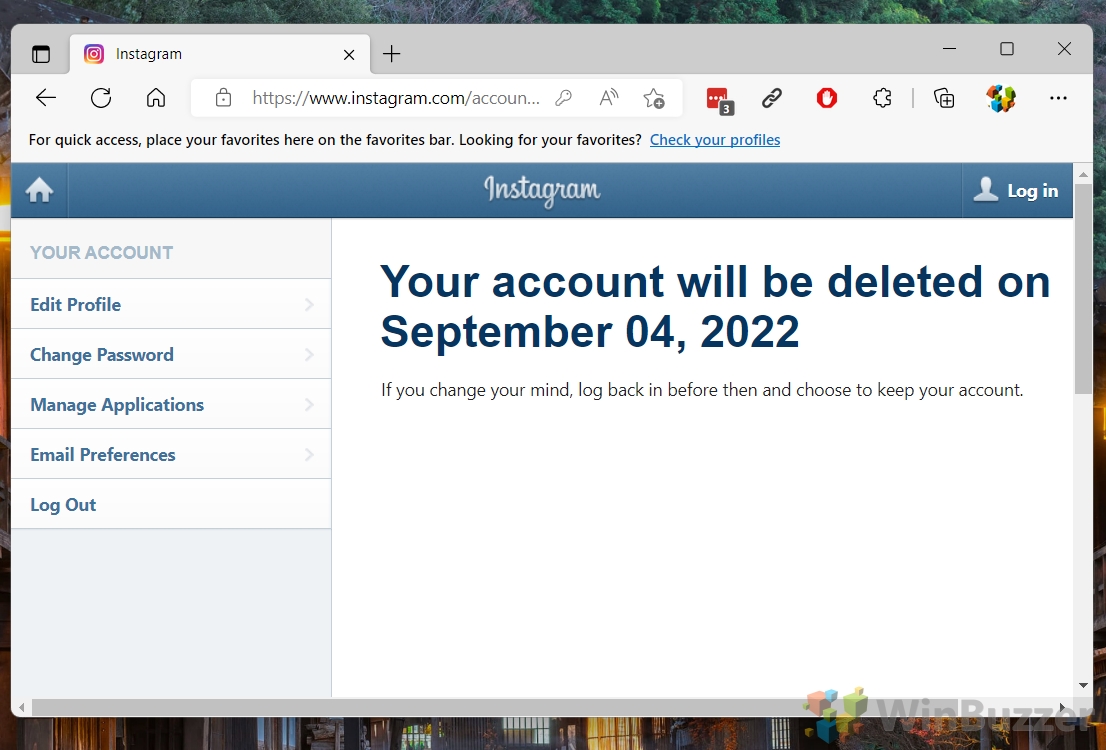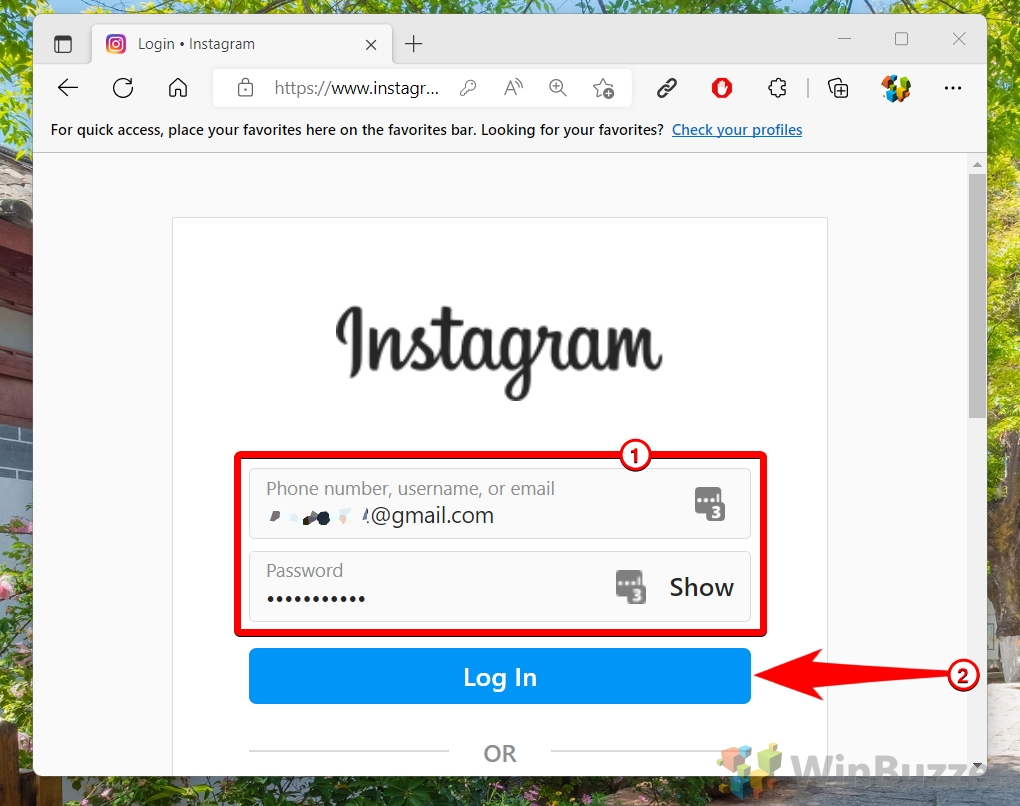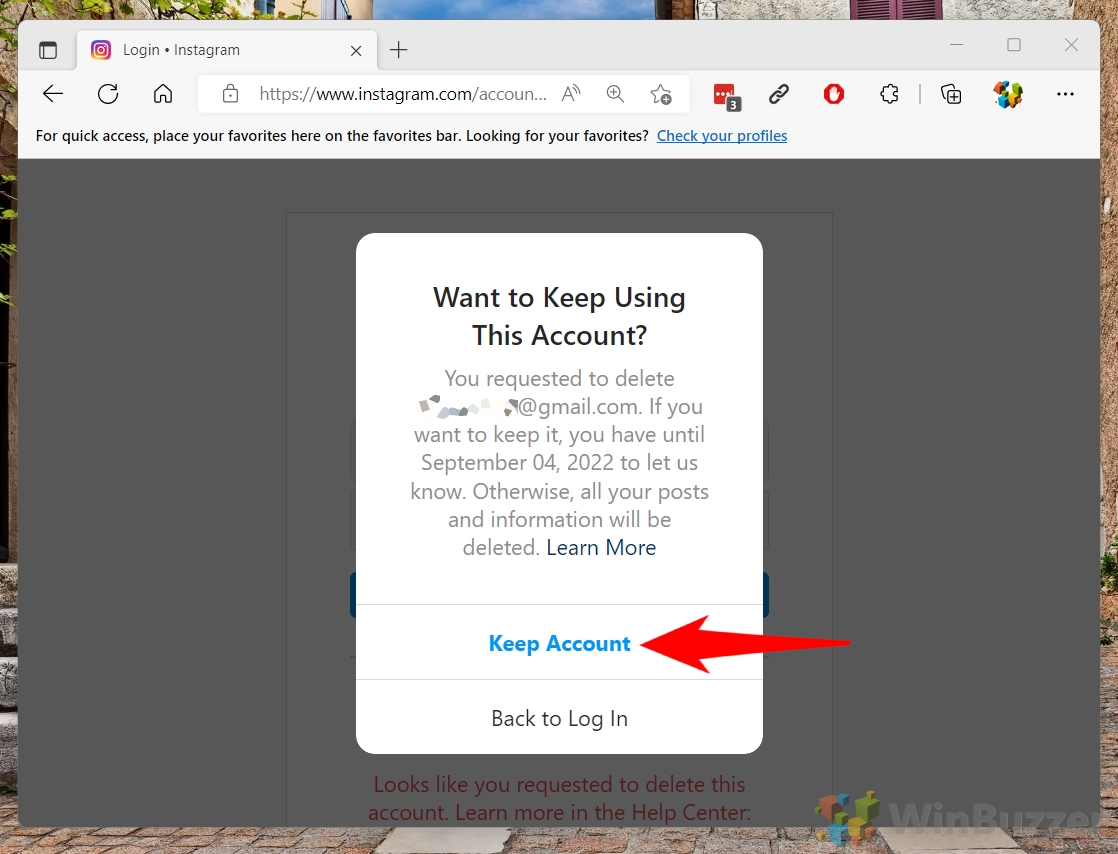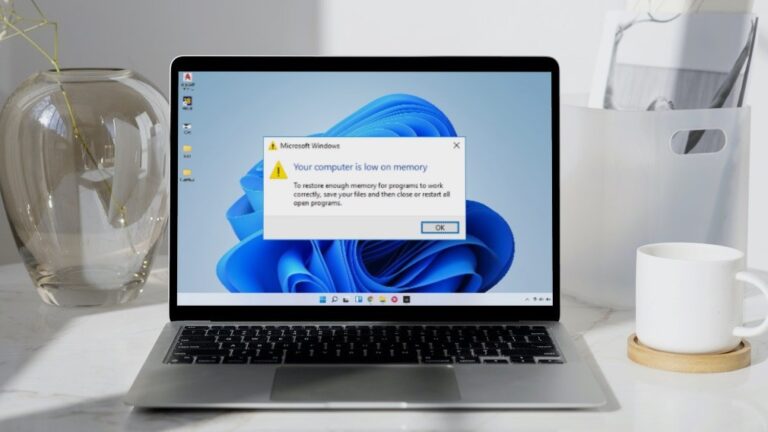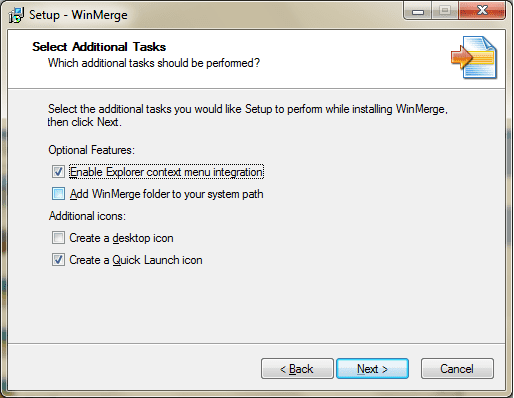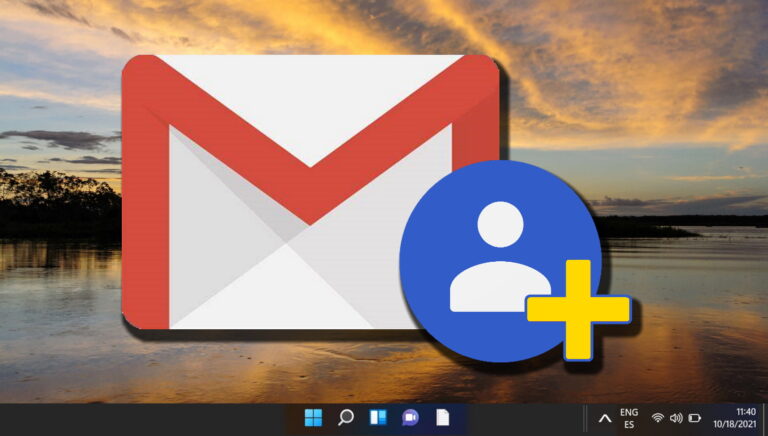Как деактивировать или удалить учетную запись Instagram
Вы можете подумать об удалении своей учетной записи Instagram по нескольким причинам, но в то же время не уверены в этом. Да, Instagram — одна из самых популярных социальных сетей, и делиться своими фотографиями и историями с друзьями и подписчиками может быть очень весело. Давайте посмотрим, почему вы можете захотеть выйти из Instagram, некоторые альтернативные меры и как удалить Instagram, если вы, наконец, решите это сделать. Мы также покажем, как деактивировать Instagram и снова активировать его, и как вы можете загрузить все свои данные Instagram перед удалением своей учетной записи.
Инстаграм вызывает привыкание
Программы для Windows, мобильные приложения, игры - ВСЁ БЕСПЛАТНО, в нашем закрытом телеграмм канале - Подписывайтесь:)
Во-первых, Instagram очень затягивает. Вы можете часами прокручивать свою ленту, смотреть ролики, проверять истории и лайкать посты. Это может сказаться на вашем психическом здоровье, продуктивности и отношениях. Вы можете чувствовать тревогу, депрессию или одиночество, если будете сравнивать себя с другими или искать одобрения в лайках и комментариях. Вы также можете упустить реальный жизненный опыт и связи, если вы всегда приклеены к своему телефону.
Instagram может ввести вас в заблуждение и отвлечь
Instagram также может вводить в заблуждение. Вы можете подумать, что то, что вы видите в Instagram, реально, но это не так. Многие люди используют фильтры, правки и постановочные фотографии, чтобы создать идеальный образ себя и своей жизни. Это может заставить вас чувствовать себя неуверенно, неполноценно или ревновать, если вы думаете, что все остальные счастливее, богаче или успешнее вас. Вы также можете потерять связь со своей идентичностью и ценностями, если попытаетесь соответствовать тенденциям и ожиданиям культуры Instagram.
Инстаграм тоже очень отвлекает. Вы можете подумать, что используете Instagram, чтобы расслабиться, развлечься или узнать что-то новое, но на самом деле вы тратите много времени и энергии на то, что на самом деле не имеет значения. Вы можете потерять фокус на своих целях, своих увлечениях и своей цели, если вас постоянно бомбардируют реклама, влиятельные лица и знаменитости, которые пытаются продать вам что-то или повлиять на ваше мнение. Вы также можете упустить возможности расти, создавать или вносить свой вклад, если всегда потребляете, а не производите.
Инстаграм и конфиденциальность
Вы должны знать о некоторых известных и потенциальных рисках для конфиденциальности, связанных с наличием учетной записи Instagram. Instagram принадлежит компании Meta, ранее известной как Facebook. Это означает, что ваши данные в Instagram передаются Facebook и другим приложениям и веб-сайтам, использующим службы Facebook. Эти данные включают ваше местоположение, ваши контакты, историю просмотров, ваши интересы и многое другое. Meta использует эти данные, чтобы показывать вам целевую рекламу, рекомендовать контент и персонализировать ваш опыт. Вы не можете полностью отказаться от этого обмена данными, но вы можете ограничить некоторые из них, изменив настройки конфиденциальности.
Instagram также может подвергнуть вас различным онлайн-угрозам, таким как хищники, киберхулиганы, хакеры и мошенники. Хищники могут использовать Instagram, чтобы найти и связаться с детьми или уязвимыми людьми. Киберхулиганы могут использовать Instagram, чтобы беспокоить или унижать других. Хакеры могут использовать Instagram для кражи вашей учетной записи или личной информации. Мошенники могут использовать Instagram, чтобы заставить вас переходить по вредоносным ссылкам или загружать вредоносное ПО. Вы можете защитить себя от этих угроз, внимательно следя за тем, на кого вы подписаны, что публикуете и на что нажимаете.
Стоит ли удалять Instagram?
Итак, что вы можете с этим поделать? Ну, один из вариантов — полностью удалить свою учетную запись Instagram. Это может показаться радикальным, но это может быть очень освобождающим и вдохновляющим. Вы можете восстановить свое время, свое внимание и свое счастье, освободив себя от давления и отвлекающих факторов в Instagram. Вы можете сосредоточиться на том, что действительно важно для вас, и жить более искренне и намеренно.
Конечно, удаление аккаунта в Instagram доступно не всем. Возможно, вы используете Instagram для работы, образования или общения с важными для вас людьми. Возможно, вам нравится Instagram как место для творчества или источник вдохновения. Может быть, у вас здоровые отношения с Instagram, и вы не позволяете ему влиять на вашу самооценку или образ жизни.
В этом случае вам не нужно удалять свою учетную запись Instagram, но вы все равно можете предпринять некоторые шаги, чтобы использовать ее более разумно и осознанно:
- Установите ограничения на то, сколько времени вы проводите в Instagram в день или в неделю.
- Отключайте уведомления или переводите телефон в беззвучный режим, когда работаете, учитесь или проводите время с другими.
- Отмените подписку или заглушите учетные записи, которые заставляют вас плохо себя чувствовать или которые не соответствуют вашим ценностям.
- Подписывайтесь или взаимодействуйте с учетными записями, которые заставляют вас чувствовать себя хорошо или которые вдохновляют вас расти.
- Будьте избирательны в отношении того, что вы публикуете и чем делитесь в Instagram. Спросите себя, почему вы публикуете и какую ценность это добавляет в вашу жизнь и жизнь других людей.
- Будьте искренними и честными в Instagram. Не используйте фильтры, правки или постановочные фотографии, чтобы создать ложное впечатление о себе или своей жизни.
- Будьте уважительны и добры в Instagram. Не сравнивайте себя с другими и не судите их по их сообщениям. Не оставляйте ненавистные или обидные комментарии или сообщения.
Деактивировать Instagram: альтернатива удалению учетной записи Instagram
Если вы хотите отдохнуть от Instagram, у вас есть два варианта: деактивировать или удалить свой аккаунт. Деактивация вашей учетной записи означает, что вы можете временно скрыть свой профиль, фотографии, комментарии и лайки. Вы по-прежнему можете получить доступ к своим сообщениям и повторно активировать свою учетную запись в любое время, снова войдя в систему. Удаление вашей учетной записи означает, что вы навсегда удалите все в своем профиле, включая ваше имя пользователя, фотографии, видео, подписчиков и сообщения. Вы не сможете снова использовать то же имя пользователя или добавить его в другую учетную запись. Прежде чем удалить свою учетную запись, вы должны загрузить копию своих данных из Instagram.
Как деактивировать свой аккаунт в Instagram
Следующие шаги показывают, как деактивировать Instagram с помощью веб-браузера. Как было сказано ранее, это позволяет вам по-прежнему получать доступ к своим сообщениям и повторно активировать свою учетную запись в любое время, снова войдя в систему.
- Откройте Instagram и щелкните изображение своего профиля.

- Выберите «Профиль»

- Нажмите «Редактировать профиль»

- Прокрутите вниз и нажмите «Временно деактивировать мою учетную запись».

- Выберите причину отключения Instagram или просто «Что-то еще».

- Повторно введите свой пароль Instagram и нажмите «Временно деактивировать учетную запись».

Как повторно активировать деактивированную учетную запись Instagram
Если вы ранее деактивировали свою учетную запись, вы можете снова активировать Instagram в любое время, просто войдя в систему.
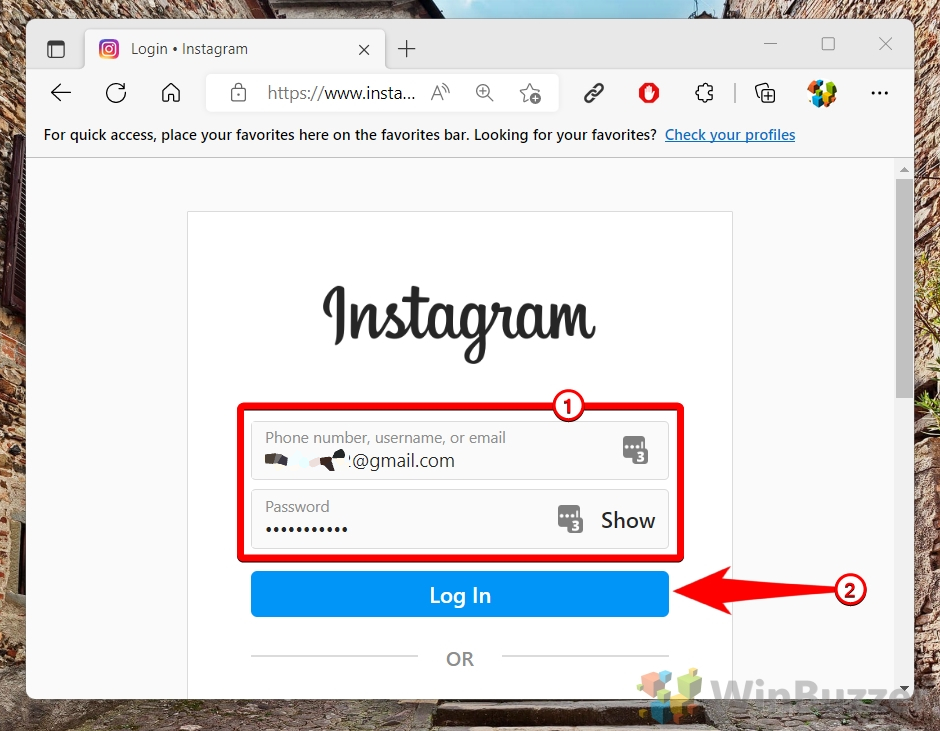
Как получить доступ и скачать ваши данные Instagram
Следующие шаги показывают, как загрузить данные Instagram в виде автономной копии. Это рекомендуется сделать перед тем, как окончательно удалить учетную запись Instagram.
- Нажмите на изображение своего профиля в Instagram

- Выберите «Настройки»

- Прокрутите немного вниз и выберите «Конфиденциальность и безопасность».

- Прокрутите вниз до «Загрузка данных» и нажмите «Запросить загрузку».

- Добавьте информацию об электронной почте и выберите HTML или JSON в качестве формата данных.
Если вы хотите загрузить свои данные из Instagram, у вас есть два варианта: HTML или JSON. HTML — это формат, который отображает ваши данные в веб-стиле с изображениями, ссылками и текстом. JSON — это формат, в котором данные хранятся в виде простого текста с ключами и значениями. Оба формата содержат одну и ту же информацию, но имеют разные преимущества.
HTML легче читать и ориентироваться, особенно если вы хотите просмотреть свои фотографии и видео. Вы можете открывать HTML-файлы в любом браузере и просматривать свои сообщения, истории, комментарии и лайки. HTML также более совместим с другими веб-службами, если вы хотите импортировать свои данные куда-то еще.
JSON более компактен и эффективен, особенно если вы хотите анализировать или использовать свои данные для целей программирования. Вы можете открывать файлы JSON в любом текстовом редакторе или редакторе кода и манипулировать ими по своему усмотрению. JSON также более гибкий и настраиваемый, если вы хотите изменить структуру или формат своих данных.

- Введите свой пароль Instagram и нажмите «Запросить загрузку».

- Проверьте свой почтовый ящик на наличие ссылки для скачивания и загрузите данные из Instagram.
Когда вы запрашиваете загрузку данных для своего профиля Instagram перед его удалением, вы можете задаться вопросом, почему получение файла занимает так много времени. На время, необходимое для загрузки данных, влияет несколько факторов, таких как размер вашей учетной записи, количество загруженных вами фотографий и видео, выбранный вами формат (HTML или JSON) и загруженность серверов Instagram. Согласно Instagram, получение электронного письма со ссылкой на ваши данные может занять до 48 часов.
Это связано с тем, что Instagram необходимо собирать и систематизировать всю информацию, которой вы поделились на платформе, такую как ваш профиль, комментарии, сообщения, истории и многое другое. Вы можете просмотреть часть этой информации в приложении или на веб-сайте, не запрашивая загрузку, но если вам нужна полная копия всего, чем вы поделились в Instagram, вам нужно дождаться загрузки данных. Загрузка ваших данных — это хороший способ сделать резервную копию вашего контента и лучше контролировать свою конфиденциальность. Однако может потребоваться некоторое время и терпение, прежде чем вы сможете получить доступ к файлу данных.

Как навсегда удалить учетную запись Instagram
Когда вы удаляете свою учетную запись Instagram, ваш профиль, фотографии, видео, комментарии, лайки и подписчики будут удалены навсегда. Если вы хотите сделать перерыв, вместо этого вы можете временно деактивировать свою учетную запись. Перед удалением своей учетной записи вы можете загрузить все данные Instagram, как показано выше.
- Войдите в свой аккаунт в Instagram

- Перейти к «Страница удаления аккаунта в Instagram” и выберите причину
Выберите вариант в раскрывающемся меню ниже «Почему вы хотите удалить [account name]?» и повторно введите свой пароль. Возможность навсегда удалить свою учетную запись появится только после того, как вы выберете причину в меню и введете свой пароль, но вы можете выбрать «Что-то еще», если не хотите отвечать.

- Повторно введите свой пароль в Instagram

- Подтвердить с помощью «ОК»

- Обратите внимание на дату удаления
Instagram не удалит вашу учетную запись немедленно, а деактивирует ее на 30 дней до указанной даты. До последнего дня вы можете нормально войти в свою учетную запись Instagram, чтобы отменить удаление учетной записи (как показано в следующем разделе).

Как восстановить удаленную учетную запись Instagram (в течение 30 дней)
Если вы удалите свою учетную запись Instagram, вы можете отменить процедуру в течение 30-дневного периода ожидания, как показано ниже.
- Войдите в свою деактивированную учетную запись Instagram как обычно.

- Нажмите «Сохранить учетную запись» в информационном поле.

Программы для Windows, мобильные приложения, игры - ВСЁ БЕСПЛАТНО, в нашем закрытом телеграмм канале - Подписывайтесь:)